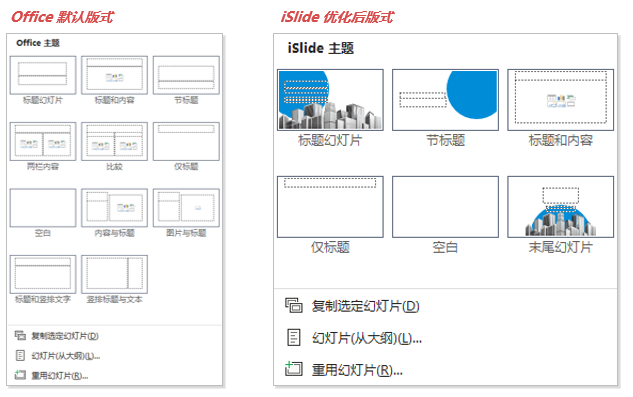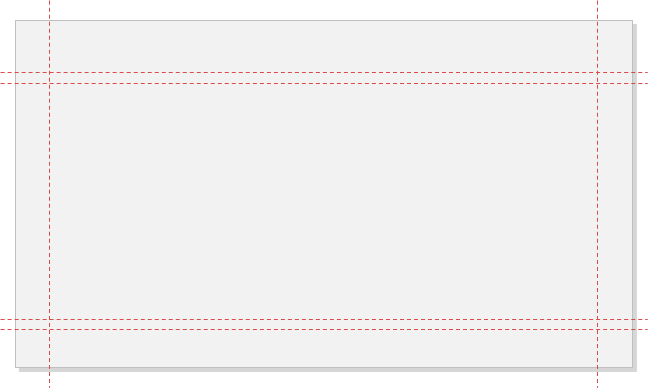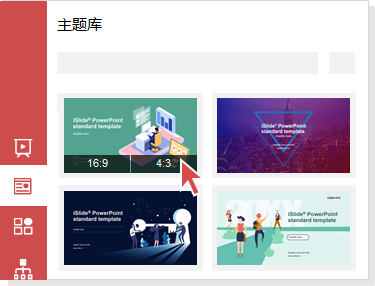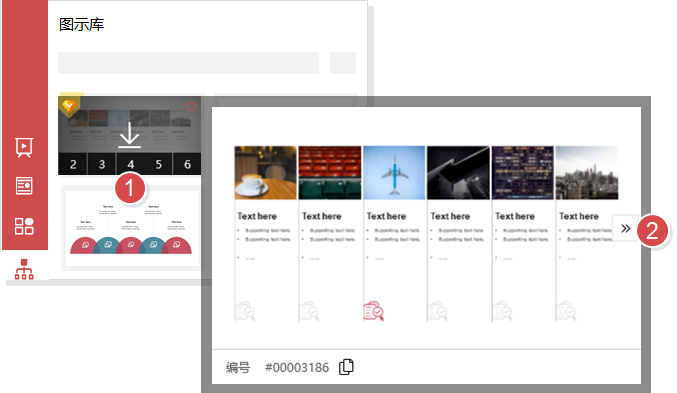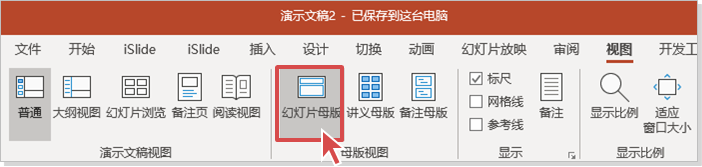版式 在幻灯片母版设置中可以添加自定义版式,一旦创建,可以在幻灯片编辑视图(普通视图)中一键添加此版式的幻灯片。
Office 中默认版式共有 11 个,iSlide 主题模板将版式数量精简优化至 6 个。
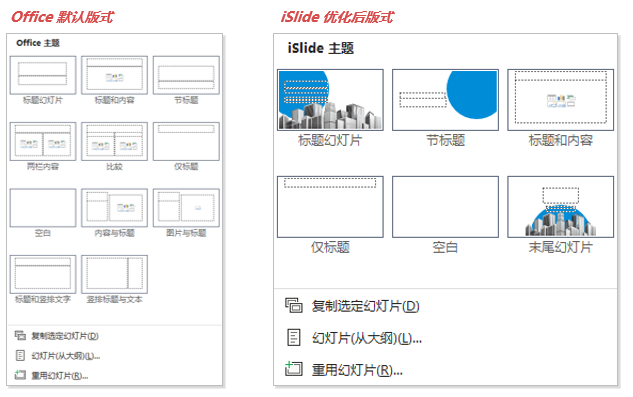 参考线
参考线iSlide 每一套主题都内嵌专业参考线规范, 快捷键「ALT+F9 」可以开启和查看当前主题预设参考线。 可以通过iSlide 智能参考线功能快速编辑参考线。
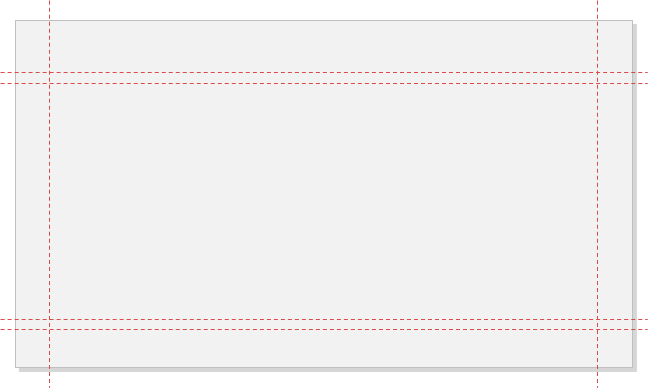
2.使用 iSlide 主题模板 下载主题模板 iSlide 主题库提供 16:9 和 4:3 两种主流幻灯片尺寸,鼠标移动到预览图上方会显示 “16:9”和“4:3”尺寸选项,点击目标尺寸下载即可。
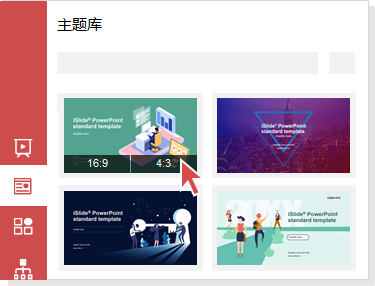
插入图示快速创建页面 选择主题后可以使用iSlide【图示库】快速创建页面,所有插入的图示页面将自动适应当前主题模板的字体,颜色和版式规则。
部分图示为同系列的图示组,鼠标悬停在这类图示预览图上方时,可以看见下方出现数字
① 图示数量类型,直接点击数字,可以下载该数量级图示到当前 PPT
② 点击预览图中“下一页”,可以预览不同数量级的图示效果
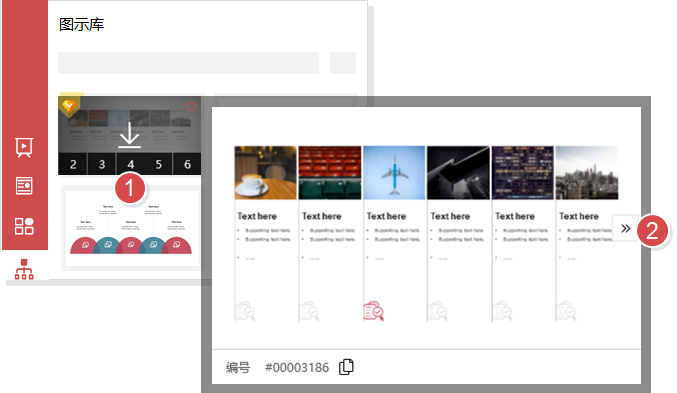
修改主题中的背景 请在【视图】»【幻灯片母版】中选择封面版式,对背景图及占位符文字进行修改。
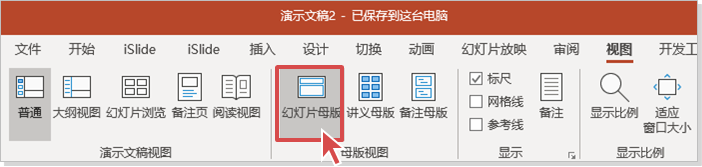
如果主题封面中使用了图片占位符,更换图片和重置方法如下: